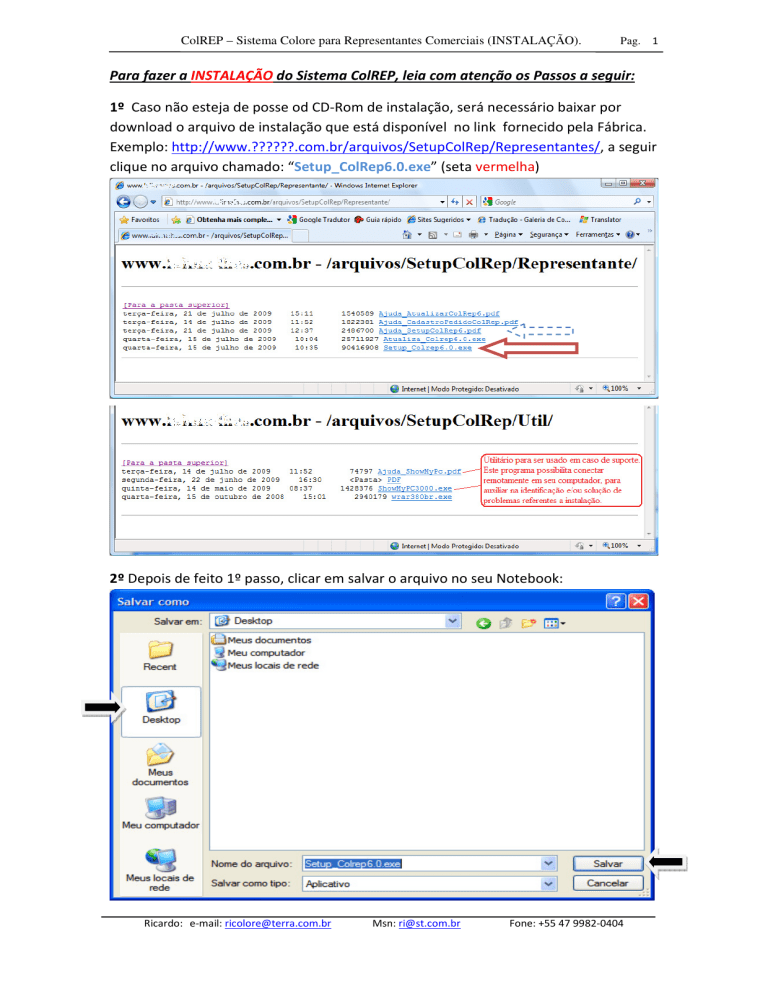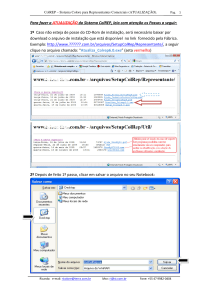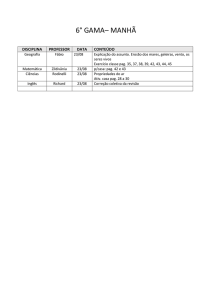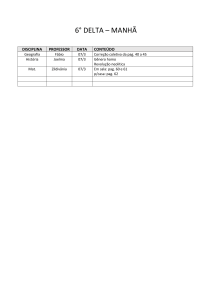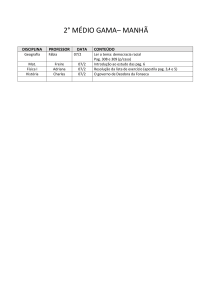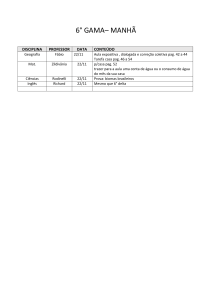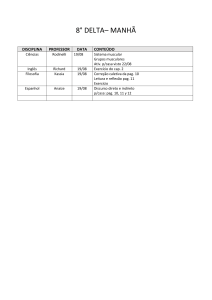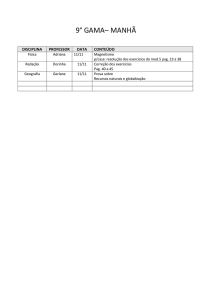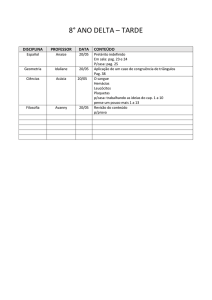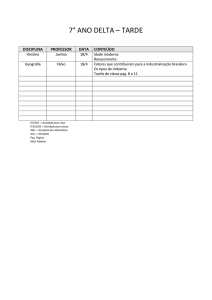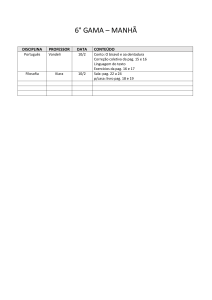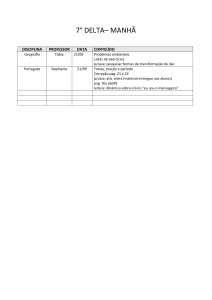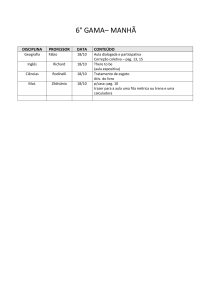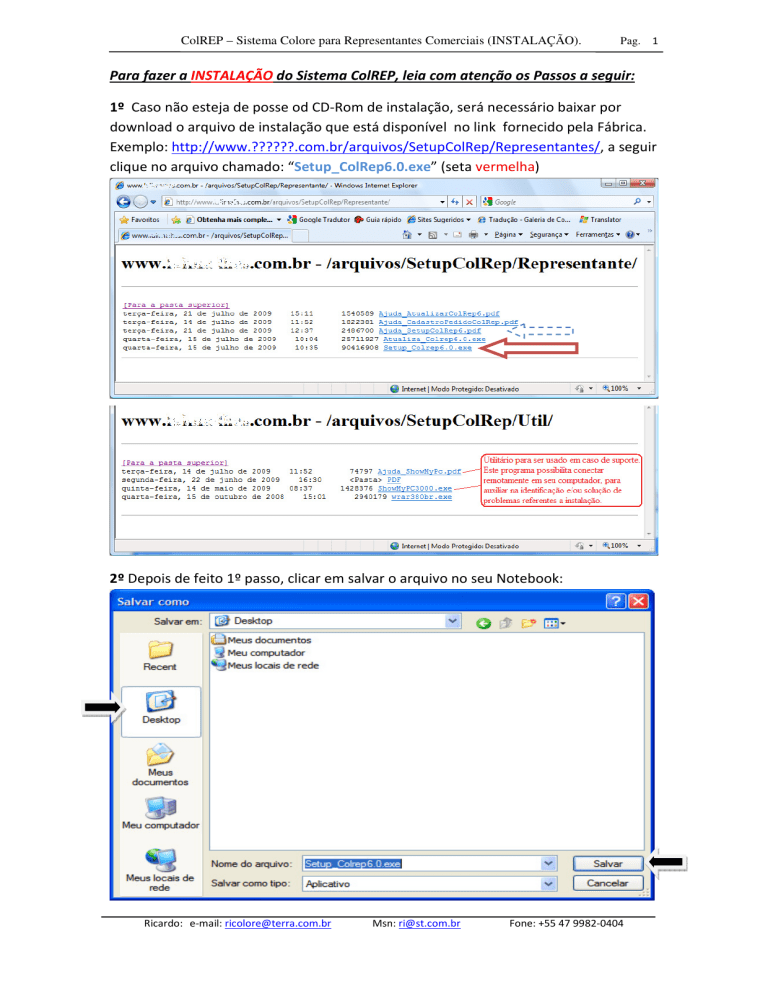
ColREP – Sistema Colore para Representantes Comerciais (INSTALAÇÃO).
Pag.
1
Para fazer a INSTALAÇÃO do Sistema ColREP, leia com atenção os Passos a seguir:
1º Caso não esteja de posse od CD-Rom de instalação, será necessário baixar por
download o arquivo de instalação que está disponível no link fornecido pela Fábrica.
Exemplo: http://www.??????.com.br/arquivos/SetupColRep/Representantes/, a seguir
clique no arquivo chamado: “Setup_ColRep6.0.exe” (seta vermelha)
2º Depois de feito 1º passo, clicar em salvar o arquivo no seu Notebook:
Ricardo: e-mail: [email protected]
Msn: [email protected]
Fone: +55 47 9982-0404
ColREP – Sistema Colore para Representantes Comerciais (INSTALAÇÃO).
Pag.
ATENÇÃO: Caso seu sistema operacional seja o Windows VISTA, a primeira coisa a
fazer é DESATIVAR o Controle de Contas do Usuário (caso esteja ativo). Se for
diferente do Windows Vista vá para a página 4 e continue a partir do 3º passo.
Se estiver marcado (Ativo), desmarque esta opção para NÃO Utilizar o Controle de
Contas do Usuário, depois clique em OK para concluir. Será solicitado para reiniciar.
Ricardo: e-mail: [email protected]
Msn: [email protected]
Fone: +55 47 9982-0404
2
ColREP – Sistema Colore para Representantes Comerciais (INSTALAÇÃO).
Pag.
3
Clique em Reiniciar Agora
Depois de reiniciar o computador e seu sistema operacional VISTA estiver carregado:
Vá com o mouse sob o icone Setup_ColRep6.0.exe(seta azul) clique com o botão da
direita do seu mouse e depois clique com o botão da esquerda sob a opção:
“Executar como Administrador” (seta verde). E vá ao 4º passo na próxima pág.
Ricardo: e-mail: [email protected]
Msn: [email protected]
Fone: +55 47 9982-0404
ColREP – Sistema Colore para Representantes Comerciais (INSTALAÇÃO).
Pag.
4
3º Faça este passo, se o sistema operacional for diferente do windows VISTA:
Após baixar o arquivo, de 2 cliques em cima do ícone do instalador que se chama:
“Setup_ColREP6.exe”(se for Windows VISTA vá para pág.2 e depois pule este 3º passo)
4º Será iniciada a instalação:
5º Leia mensagem de saudações:
Ricardo: e-mail: [email protected]
Msn: [email protected]
Fone: +55 47 9982-0404
ColREP – Sistema Colore para Representantes Comerciais (INSTALAÇÃO).
Pag.
Leia as próximas informações e vá clicando em avançar ou siga orientações da tela:
Ricardo: e-mail: [email protected]
Msn: [email protected]
Fone: +55 47 9982-0404
5
ColREP – Sistema Colore para Representantes Comerciais (INSTALAÇÃO).
Pag.
6º Selecione a opção Completo e clique em avançar:
Ricardo: e-mail: [email protected]
Msn: [email protected]
Fone: +55 47 9982-0404
6
ColREP – Sistema Colore para Representantes Comerciais (INSTALAÇÃO).
Pag.
7º Leia e realize o descrito nesta próxima tela:
Ricardo: e-mail: [email protected]
Msn: [email protected]
Fone: +55 47 9982-0404
7
ColREP – Sistema Colore para Representantes Comerciais (INSTALAÇÃO).
Pag.
8º Neste momento o instalador está avisando que a 1ª etapa da instalação foi
concluída com exito, e a partir deste momento serão instalados os programas para o
sistema ColRep funcionar corretamente. Clique em Concluir.
Ricardo: e-mail: [email protected]
Msn: [email protected]
Fone: +55 47 9982-0404
8
ColREP – Sistema Colore para Representantes Comerciais (INSTALAÇÃO).
Pag.
9
9º Concluída essa 1º parte da instalação, deve começar automaticamente a 2º parte
com instalação do ColRep6.0 (se deixar marcado e clicar em Concluir). ATENÇÃO: se
esta próxima tela não for mostrada, reinicie seu computador, quando retornar vá para
C:\ColRep\Build1 e de dois cliques sobre o arquivo Setup. Depois vá clicando na
indicação das setas para prosseguir.
Ricardo: e-mail: [email protected]
Msn: [email protected]
Fone: +55 47 9982-0404
ColREP – Sistema Colore para Representantes Comerciais (INSTALAÇÃO).
Ricardo: e-mail: [email protected]
Msn: [email protected]
Pag.
Fone: +55 47 9982-0404
10
ColREP – Sistema Colore para Representantes Comerciais (INSTALAÇÃO).
Pag.
10º Depois de finalizado a instalação do sistema e a Fábrica comunicada sobre esta
instalação, verifique se você já recebeu o arquivo de acesso. Provavelmente na caixa
postal de entrada de seu gerenciador de e-mails vais encontrar um arquivo em anexo
com o nome ACS. XML.
Esse arquivo deve ser copiado e colado (ou salvar como) em seu computador no
diretório que se localiza em Meu computador=> C:\colrep.
Ricardo: e-mail: [email protected]
Msn: [email protected]
Fone: +55 47 9982-0404
11
ColREP – Sistema Colore para Representantes Comerciais (INSTALAÇÃO).
Pag.
11º Certifique-se de que o arquivo realmente esteja no seu C:\colrep
12º Feito isso com clique duplo no ícone ColRep (do desktop) execute o programa,
se tiver conectado a internet já será feita a 1ª carga dos dados que compete a cada
representante e estará pronto para digitar pedidos. Veja também o arquivo
HelpCadastroPedidoColRep.pdf que está no site (vide 1º passo).
Ricardo: e-mail: [email protected]
Msn: [email protected]
Fone: +55 47 9982-0404
12